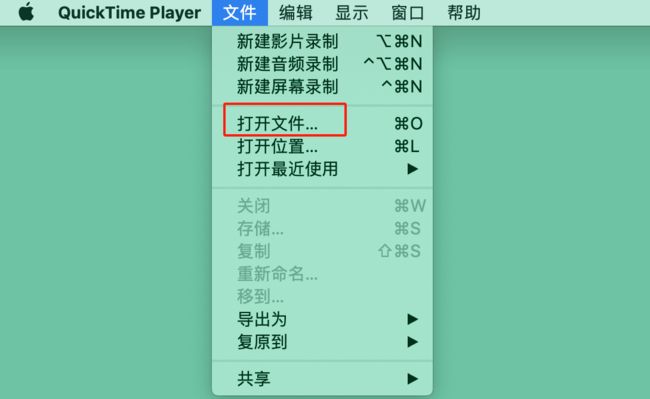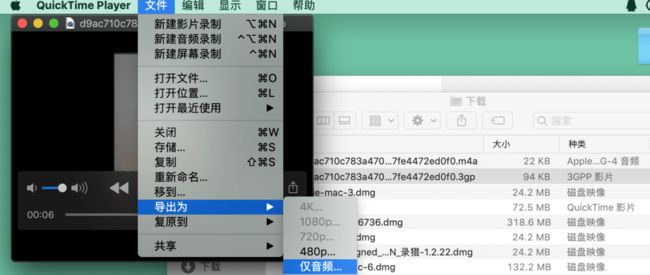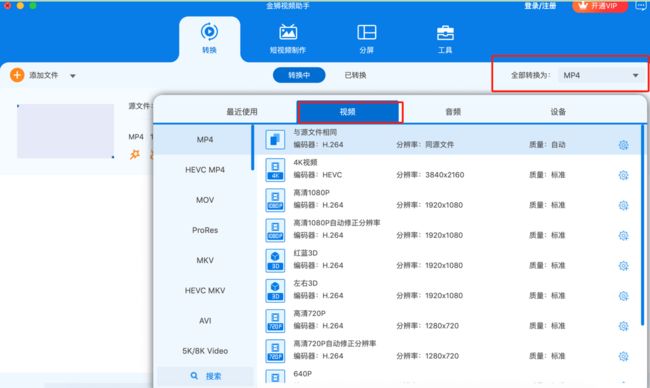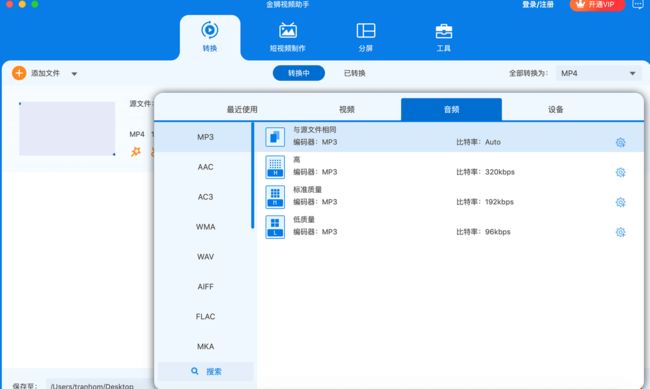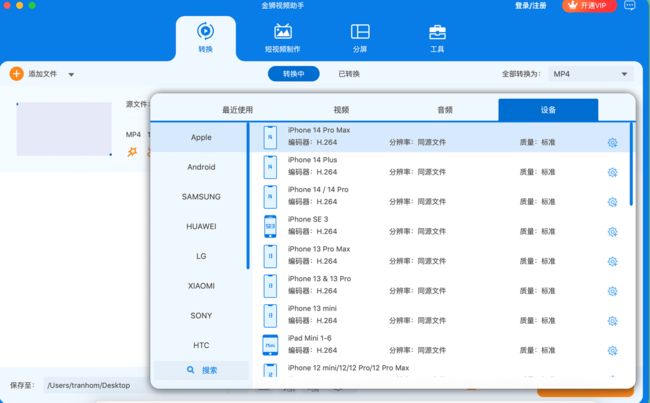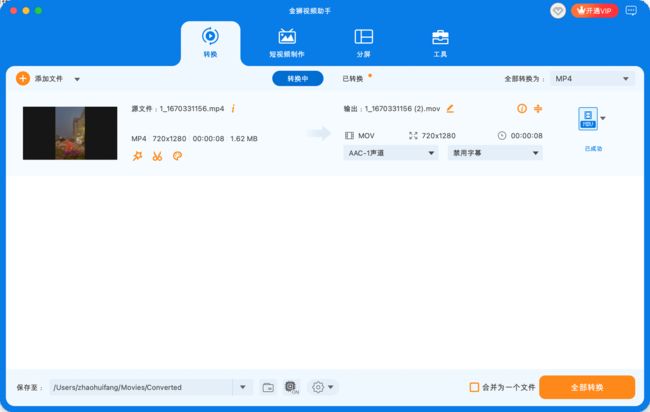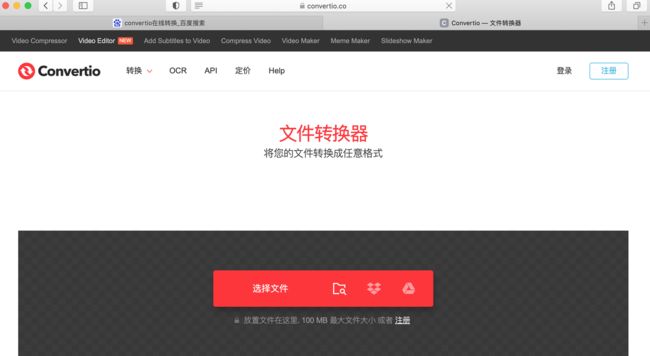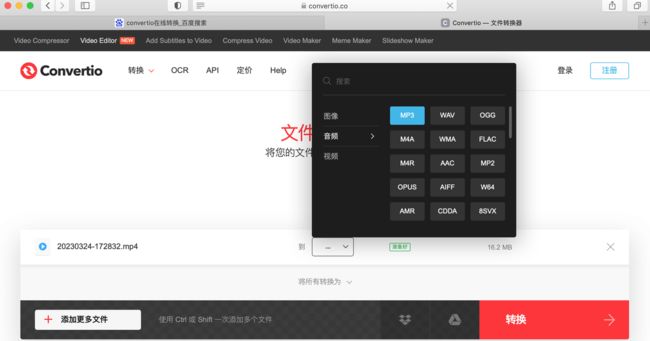适合苹果电脑的格式转换器,你都知道几个
我之前都是用windows电脑的,现在突然换了苹果电脑,如何使用苹果电脑进行格式转换呢?有没有好用的格式转换器呢?
不要着急,本文将为你介绍几款常见的格式转换器,可让你轻松的在苹果电脑上进行格式的转换。
第一款:苹果电脑自带的 QuickTime
QuickTime是苹果电脑自带的播放器,同时它也可以进行屏幕录制和音频录制。除此之外,此软件还可以将mov视频文件转换为mp4,以及将常见的视频格式转换为音频。具体转换流程如下:
①将mov视频文件转换为mp4
如果你是想将mov视频格式转换为mp4,需要先在电脑上启动 QuickTime 应用程序。在打开的界面中,单击顶部工具栏上的文件下拉菜单,单击“打开文件”导入要转换为 mp4 格式的 mov 文件。
mov视频导入进来后,在导出下拉选项中,选择“电影到 MPEG-4”将其转换为 mp4 格式。
最后,单击“存储”按钮,Quicktime 则会将你的 mov 文件转换为mp4。
②将常见的视频格式转换为音频
视频转音频的步骤与上述转mp4基本一样,单击顶部工具栏上的文件下拉菜单,单击“打开文件”导入要转换为音频格式的视频文件。
文件添加进来后,点击“导出为”下拉栏,点击“仅音频”,最后点击“存储”,即可将视频文件导出为音频文件。
注意:“音频格式是不可以自行选择的”。
QuickTime的视频转换功能还存在很多不足,在Mac上转换视频时,你可能还需要第三方软件的帮助。如需要,请继续阅读以下内容,查看第二款介绍的第三方转换软件。
第二款:第三方转换软件金狮视频助手
金狮视频助手是一款极好用的第三方转换软件,它界面简洁,让人一看就知道如何操作。你可以将视频转换为上百种视频格式中的任何所需格式, 还支持音频转换,可以将音频转换为其他音频格式,包括 MP3、WAV、WMA 等。此外,你还可以使用金狮视频助手将视频文件转换为音频文件。
除了视频和音频转换之外,金狮视频助手还有其他的功能,包括音频/视频编辑、添加字幕、添加音频、水印、3D视频制作、GIF 制作、文件时间信息修改等功能。
第一步:打开你在电脑上安装的金狮视频助手,可看到以下界面。如果没有此软件,可先在官网搜索在进行安装将其打开。
第二步:文件添加进来后,点击右上角的“全部转换为”,我们可选择要转换的所需格式。转换视频格式就点击“视频”,然后找你要输出的视频格式;
如果要转换音频格式就点击“音频”,然后找你要输出的音频格式;
同理,如果你要是想将转换的文件放在其他设备观看,还可以进行匹配设备,点击“设备”,选择所需的设备进行转换即可。
第三步:选择好转换的格式后,即可回到首界面,然后点右下角的“全部转换”按钮即可导出转换格式后的视频或者音频文件。
第三款:在线转换工具Convertio
如果你觉得自带的转换工具满足不了你,且又不想安装第三方这软件,那您可以使用这款在线转换工具Convertio进行转换,无需安装软件,只需联网,添加需要转换的文件即可进行转换。
第一步:在你的苹果电脑浏览器上搜索此在线工具,然后打开它。点击“选择文件”按钮,将需要转换的文件添加进来。
第二步:文件添加进来后,点击右侧的下拉栏按钮,选择要转换的音频格式,最后点击“转换”即可。
总结
读完本文,相信你已经知道了如何在苹果电脑上进行格式转换。自带的转换工具转换的格式较少,而且功能不多,如果你恰好转换的视频较少且又正好可以转换,可以直接使用此工具进行转换。
但是,如果你转换的格式多种多样,且视频或者音频文件很多,那金狮视频助手这款第三方转换软件你不要错过,它可以批量转换多种格式。
如果你文件多又不想安装第三方软件,那您可以使用在线工具进行转换,就是可能对文件大小有限制,如果您的文件不大,可以尝试下。